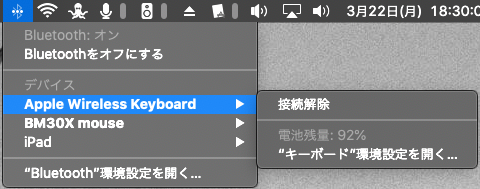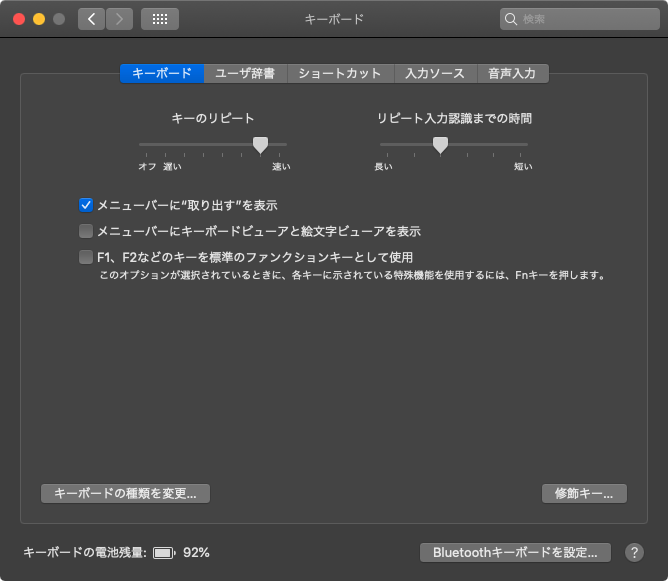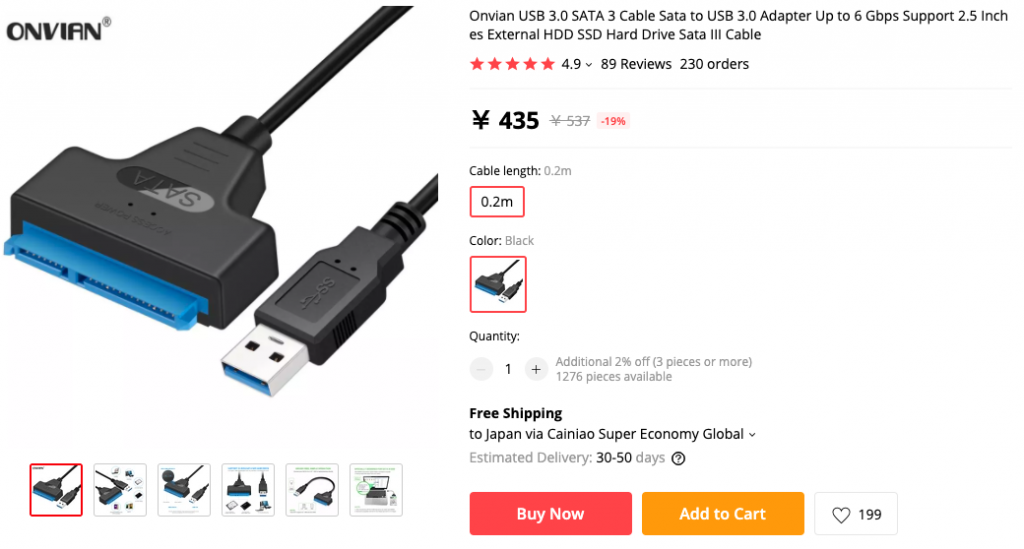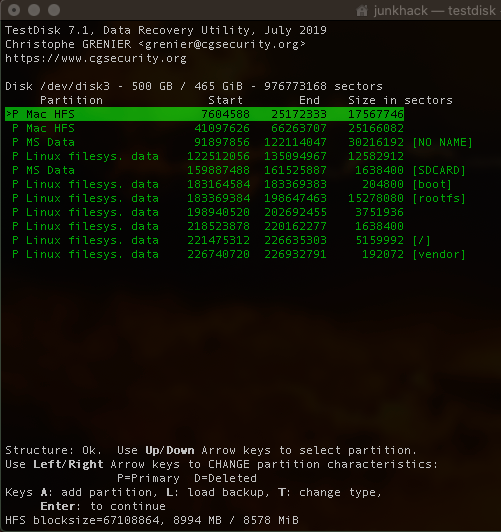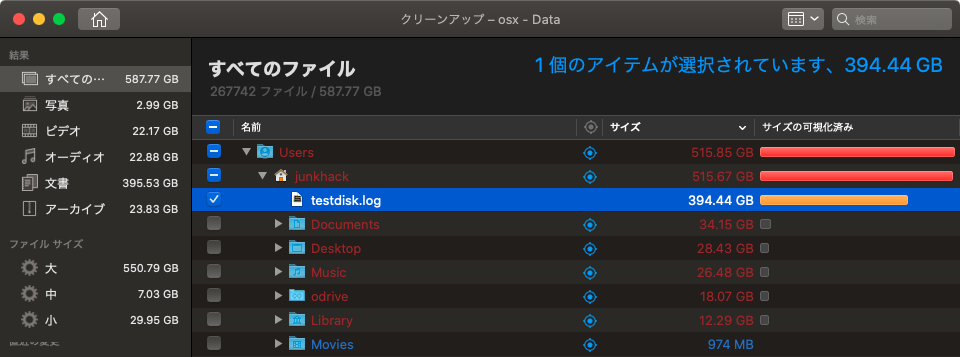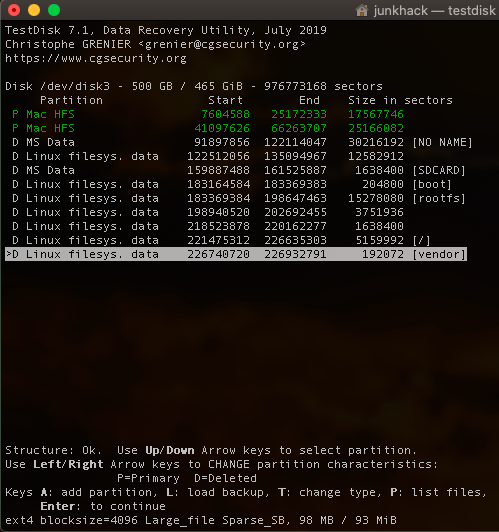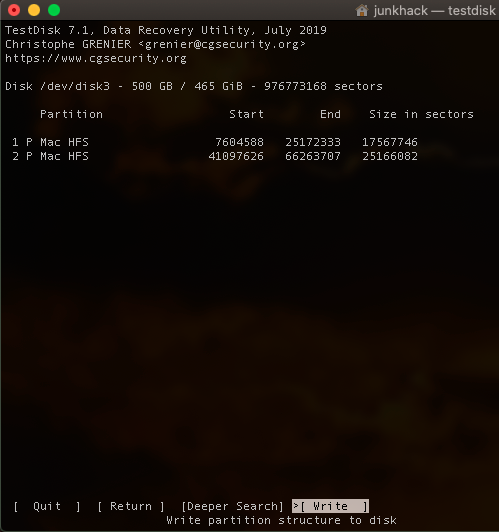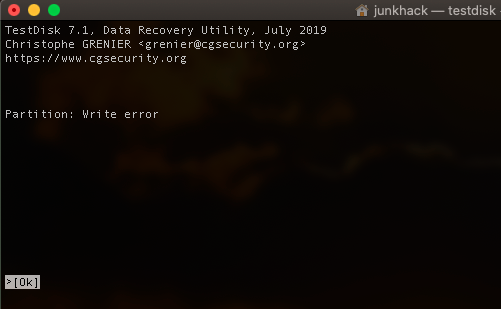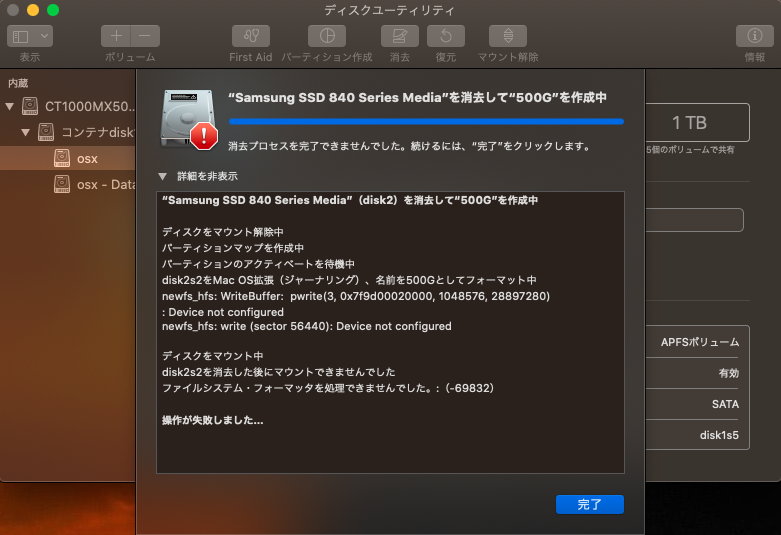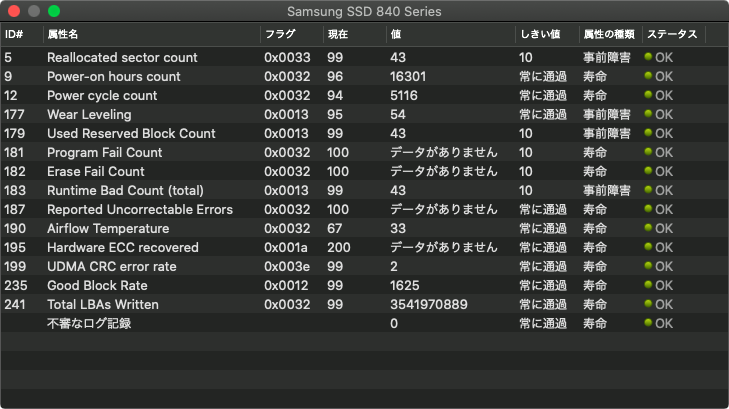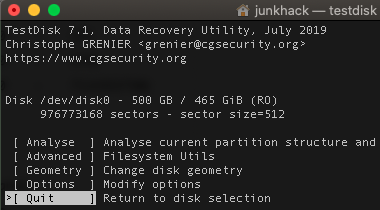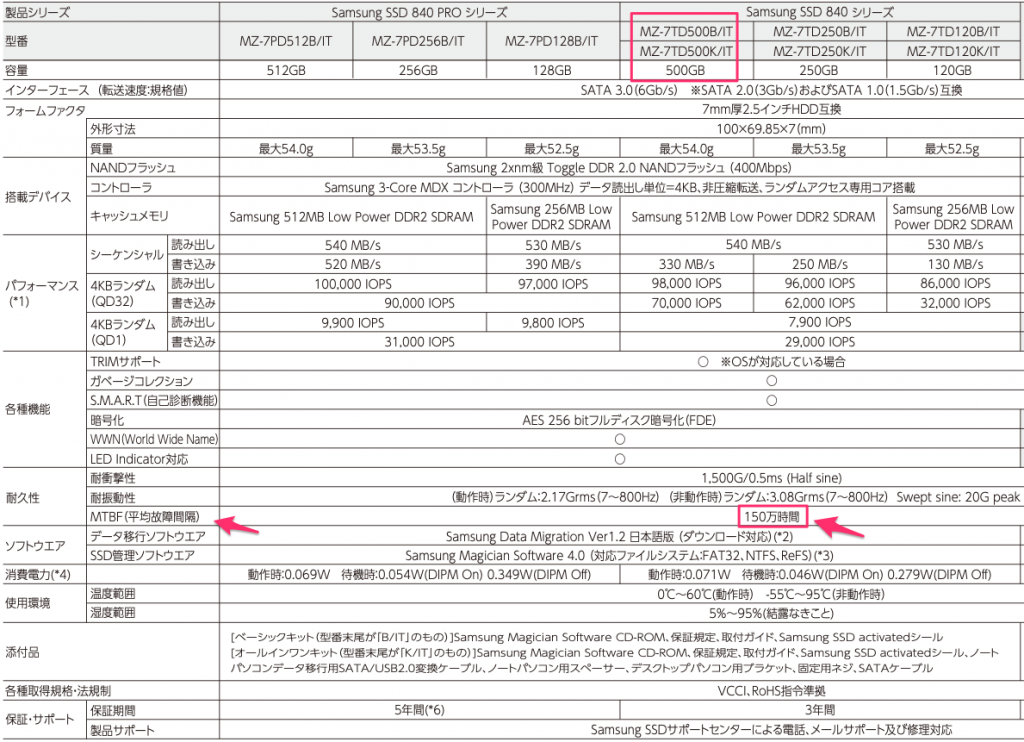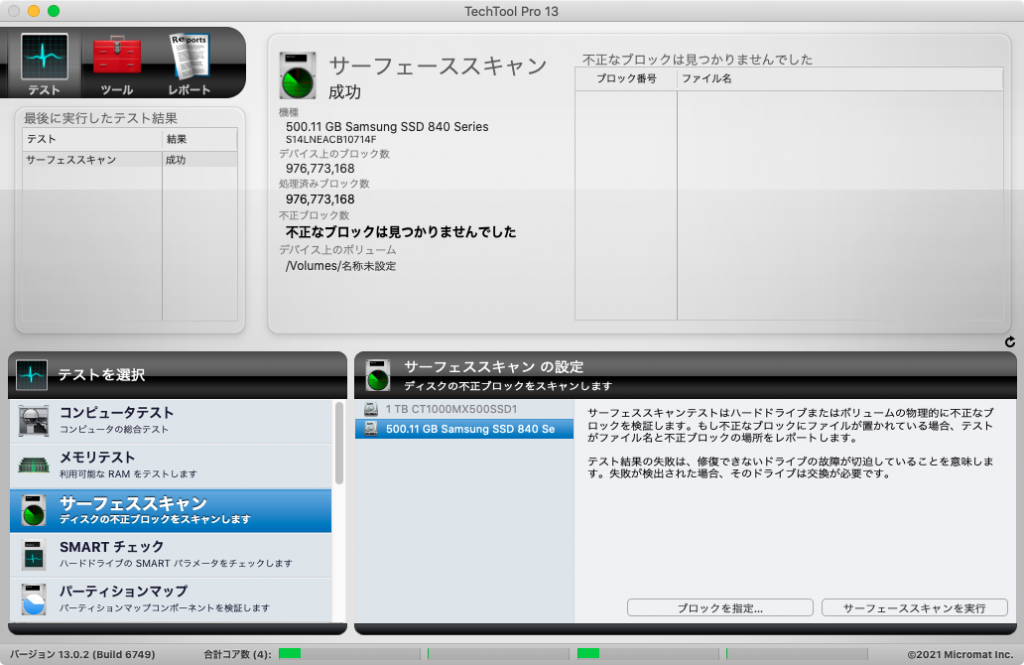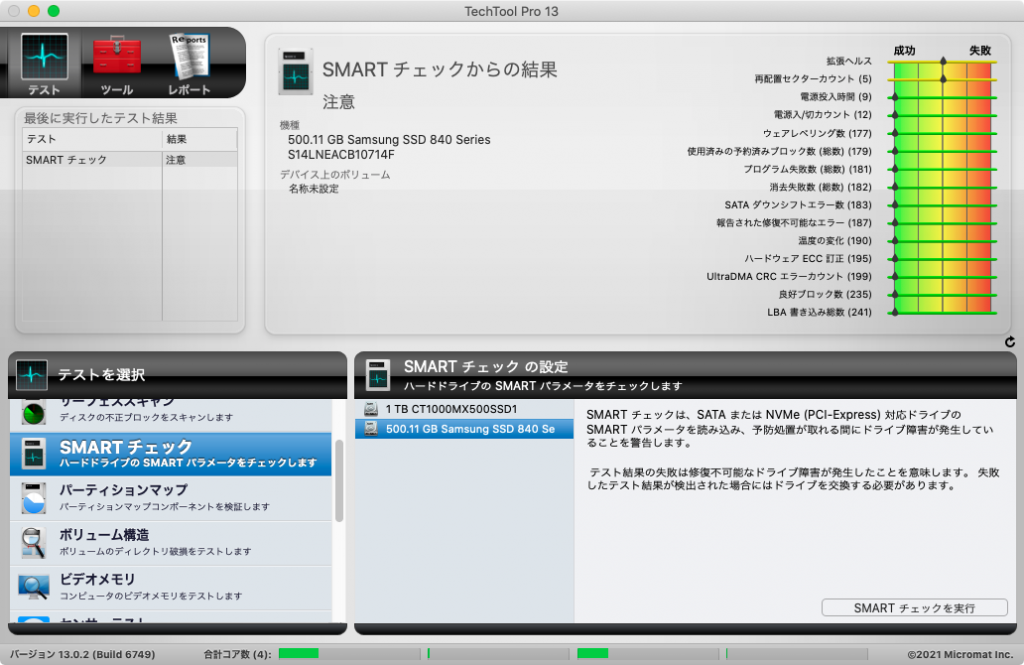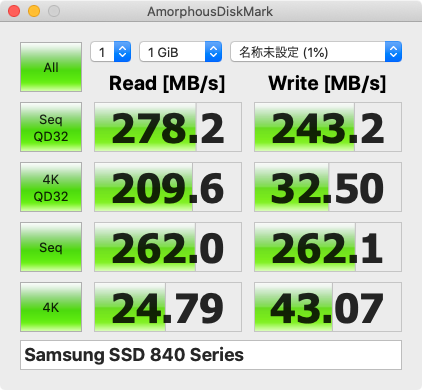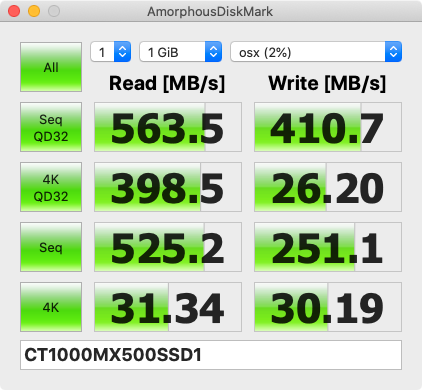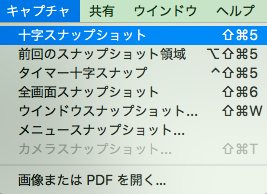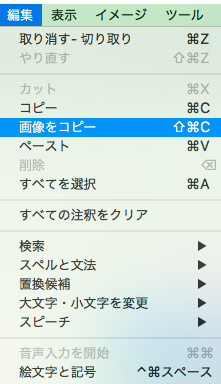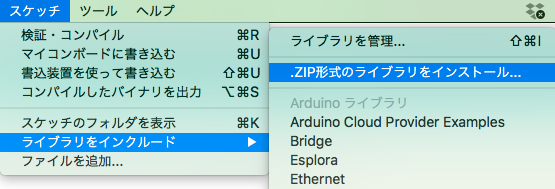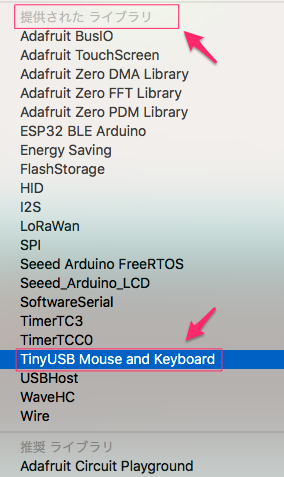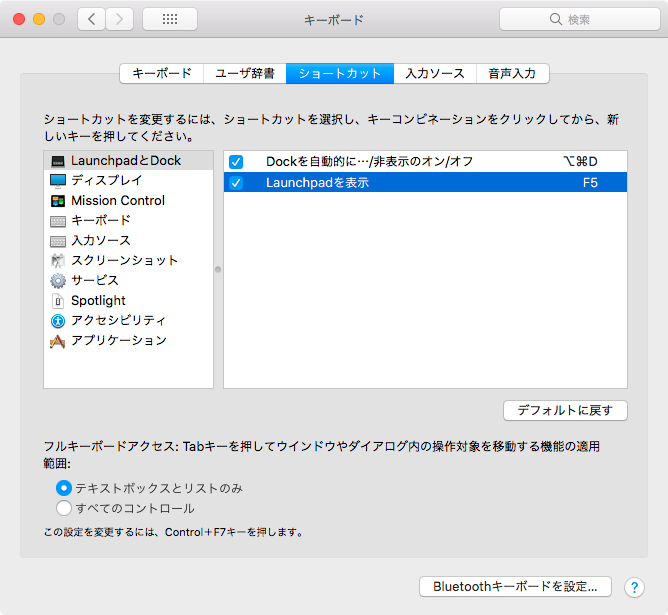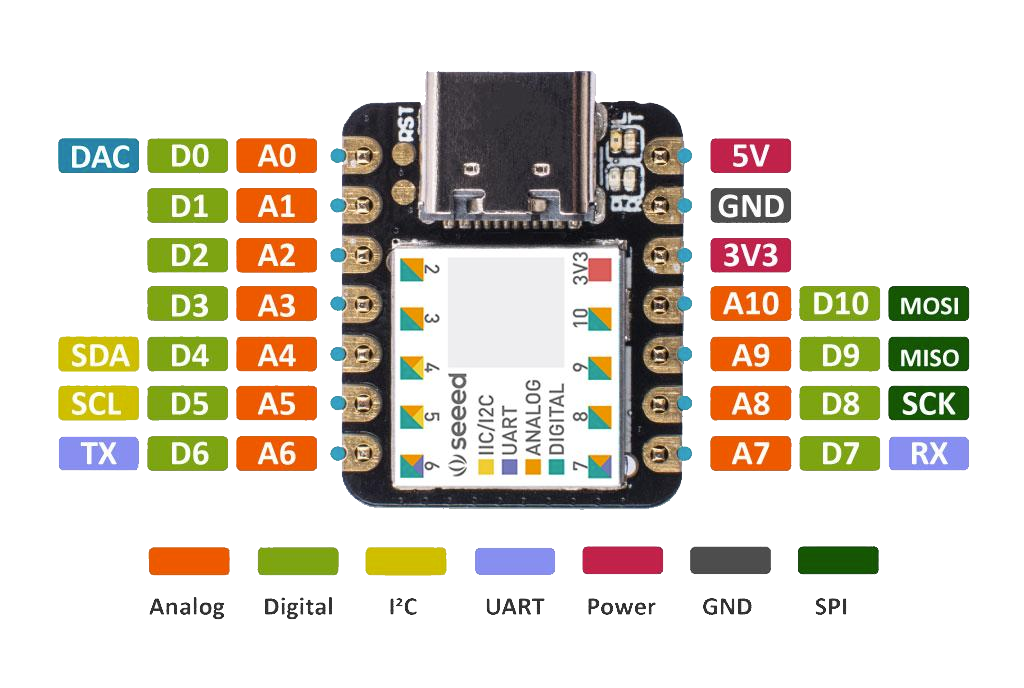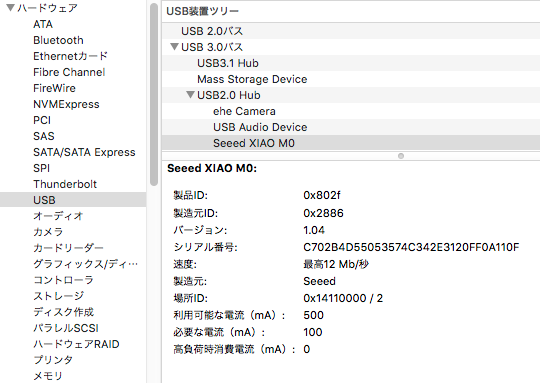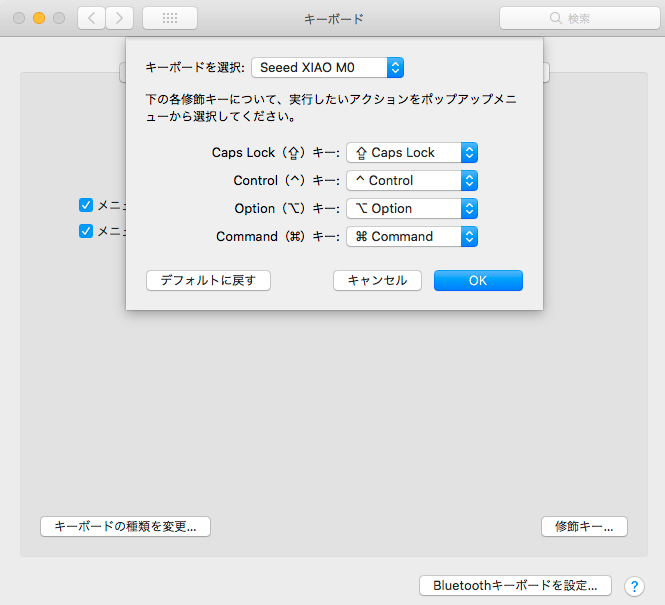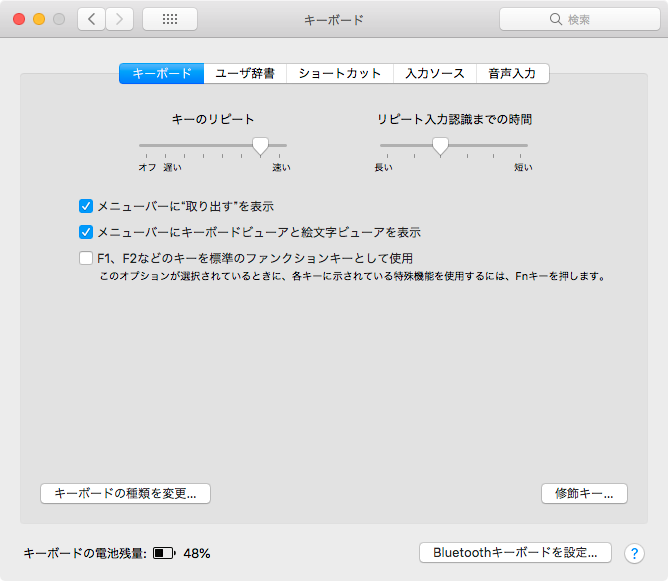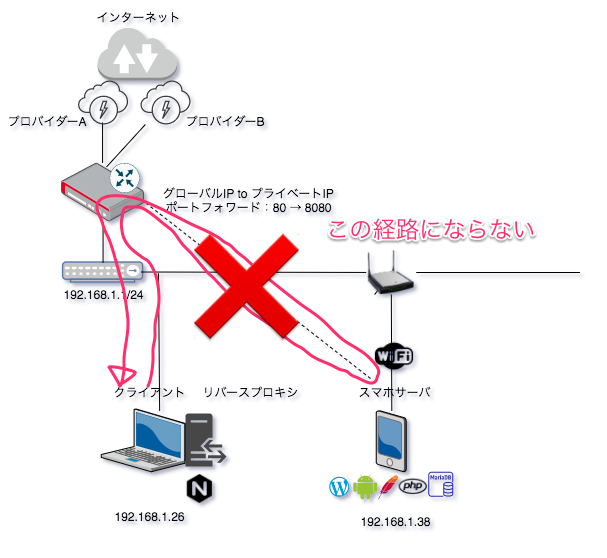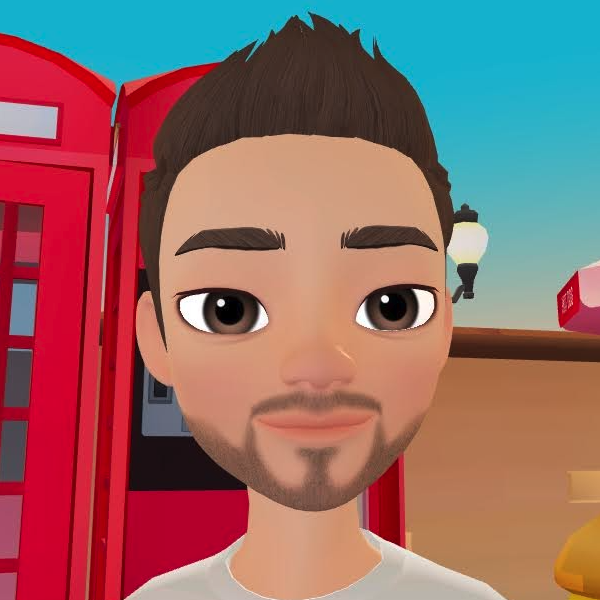
WordPressの仕事が終わったんで、今日は好きなことやるよ!
WordPressの仕事もやってるのね!

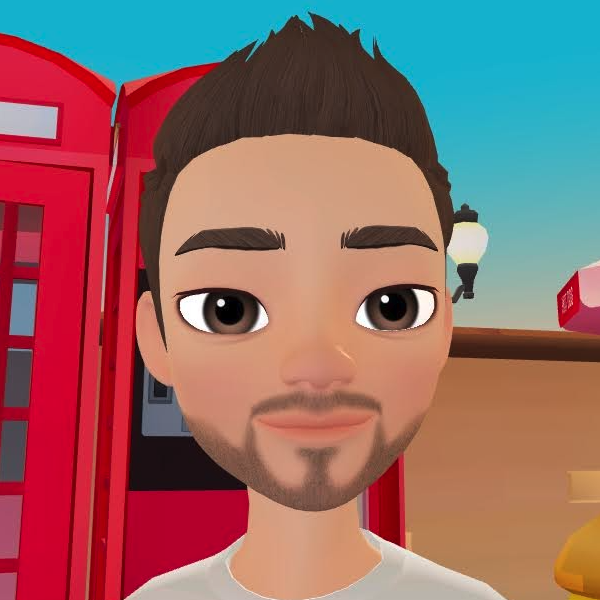
だいたい、何でも頼まれたらやっちゃうよ!w
で、Linuxはubuntuですか?

そういえば、だいぶ前にRyzen 5 3600をメインマシンにしたんですが、これでLinux動かしてなくて、UnixBenchのスコアが気になっていました。Diskはさくっと入れ替えられるよう、2.5inchの脱着ベイをつけてありますので今回はこのマシンにUbuntuを入れてUnixBenchを計測してみようと思います。

Intelチップ、2022年までしばらくさようなら!
Link
投稿日: 更新日:2020年11月13日
もう1年以上使っていますね。intelがRyzenを盛り返すまで繋ぎで使っているんですが、なかなかintelは画期的なのを出しませんね。AppleはM1のオリジナルCPU出してきたし、5年後はintelが昔のAMDみたいになっていなければいいんですが。
Ubuntu 20.04.1 LTSでUnixBench
MacOS10.14.x でUnixBenchを計測した時は、マルチCPUで2323.1でした。Ubuntu 20.04.1 LTSで、Ryzen 5 3600は以下のスコアです。
UNIX Benchmarks (Version 5.1.3) on AMD Ryzen 5 3600
Single-Core Score:2422.6
Multi-Core Score:7919.0
詳細は以下です。SSDは、SLCのsata2 64GBです。
BYTE UNIX Benchmarks (Version 5.1.3)
System: mone: GNU/Linux
OS: GNU/Linux -- 5.4.0-42-generic -- #46-Ubuntu SMP Fri Jul 10 00:24:02 UTC 2020
Machine: x86_64 (x86_64)
Language: en_US.utf8 (charmap="UTF-8", collate="UTF-8")
------------------------------------------------------------------------
Benchmark Run: 日 5月 30 2021 00:29:08 - 00:57:06
12 CPUs in system; running 1 parallel copy of tests
Dhrystone 2 using register variables 50630225.0 lps (10.0 s, 7 samples)
Double-Precision Whetstone 9059.2 MWIPS (9.9 s, 7 samples)
Execl Throughput 7946.0 lps (29.9 s, 2 samples)
File Copy 1024 bufsize 2000 maxblocks 1256459.1 KBps (30.0 s, 2 samples)
File Copy 256 bufsize 500 maxblocks 338174.5 KBps (30.0 s, 2 samples)
File Copy 4096 bufsize 8000 maxblocks 3192098.2 KBps (30.0 s, 2 samples)
Pipe Throughput 2633467.7 lps (10.0 s, 7 samples)
Pipe-based Context Switching 364452.5 lps (10.0 s, 7 samples)
Process Creation 10672.3 lps (30.0 s, 2 samples)
Shell Scripts (1 concurrent) 10448.3 lpm (60.0 s, 2 samples)
Shell Scripts (8 concurrent) 5218.2 lpm (60.0 s, 2 samples)
System Call Overhead 3716288.0 lps (10.0 s, 7 samples)
System Benchmarks Index Values BASELINE RESULT INDEX
Dhrystone 2 using register variables 116700.0 50630225.0 4338.5
Double-Precision Whetstone 55.0 9059.2 1647.1
Execl Throughput 43.0 7946.0 1847.9
File Copy 1024 bufsize 2000 maxblocks 3960.0 1256459.1 3172.9
File Copy 256 bufsize 500 maxblocks 1655.0 338174.5 2043.4
File Copy 4096 bufsize 8000 maxblocks 5800.0 3192098.2 5503.6
Pipe Throughput 12440.0 2633467.7 2116.9
Pipe-based Context Switching 4000.0 364452.5 911.1
Process Creation 126.0 10672.3 847.0
Shell Scripts (1 concurrent) 42.4 10448.3 2464.2
Shell Scripts (8 concurrent) 6.0 5218.2 8697.0
System Call Overhead 15000.0 3716288.0 2477.5
========
System Benchmarks Index Score 2422.6
------------------------------------------------------------------------
Benchmark Run: 日 5月 30 2021 00:57:06 - 01:25:17
12 CPUs in system; running 12 parallel copies of tests
Dhrystone 2 using register variables 377415057.2 lps (10.0 s, 7 samples)
Double-Precision Whetstone 85109.8 MWIPS (9.8 s, 7 samples)
Execl Throughput 38242.8 lps (29.9 s, 2 samples)
File Copy 1024 bufsize 2000 maxblocks 870656.3 KBps (30.0 s, 2 samples)
File Copy 256 bufsize 500 maxblocks 231207.7 KBps (30.0 s, 2 samples)
File Copy 4096 bufsize 8000 maxblocks 2754722.9 KBps (30.0 s, 2 samples)
Pipe Throughput 17510677.3 lps (10.0 s, 7 samples)
Pipe-based Context Switching 1622682.3 lps (10.0 s, 7 samples)
Process Creation 70024.7 lps (30.0 s, 2 samples)
Shell Scripts (1 concurrent) 67019.5 lpm (60.0 s, 2 samples)
Shell Scripts (8 concurrent) 10011.7 lpm (60.0 s, 2 samples)
System Call Overhead 16785255.3 lps (10.0 s, 7 samples)
System Benchmarks Index Values BASELINE RESULT INDEX
Dhrystone 2 using register variables 116700.0 377415057.2 32340.6
Double-Precision Whetstone 55.0 85109.8 15474.5
Execl Throughput 43.0 38242.8 8893.7
File Copy 1024 bufsize 2000 maxblocks 3960.0 870656.3 2198.6
File Copy 256 bufsize 500 maxblocks 1655.0 231207.7 1397.0
File Copy 4096 bufsize 8000 maxblocks 5800.0 2754722.9 4749.5
Pipe Throughput 12440.0 17510677.3 14076.1
Pipe-based Context Switching 4000.0 1622682.3 4056.7
Process Creation 126.0 70024.7 5557.5
Shell Scripts (1 concurrent) 42.4 67019.5 15806.5
Shell Scripts (8 concurrent) 6.0 10011.7 16686.2
System Call Overhead 15000.0 16785255.3 11190.2
========
System Benchmarks Index Score 7919.0同じRyzenだと、ThinkCentre M75q-1 Tiny のRyzen 5 Pro 3400GE (3.30GHz, 2MB) が以下のスコアです。
UNIX Benchmarks (Version 5.1.3) on Ryzen 5 Pro 3400GE (3.30GHz, 2MB)
Single-Core Score:2151.7
Multi-Core Score:6552.1
Ryzen 5 3600のが速いですが、このマシンも頑張っていますね。これは以下で紹介しています。
130W電源でThinkCentre M75q-1 Tinyのベンチマーク
URL
ちなみに、このマシンはWEBサーバにしようと思いっていたのですがフォートナイトやるっていうんで息子に持っていかれてしまいました。。。なので、このブログはスマホPixel3のWEBサーバでがんばっています!
まとめ
今回、なんとなくわかったのは以下となります。
・Ryzen 5 3600 は、シングル2422.6 マルチ7919.0 のUnixbenchスコア
・2021/05/30時点でintelの次のCPUは、「Alder Lake」を2021年後半に発売予定
・これは10nmのようです
・特に困っていないので、7nmとか5nmのintelが出るまでじっくり待ちます
あとがき
Intelがこのまま、黙ってAMDを先行させるだけではないと思っていますが、苦戦しているようです。まぁ、しかし、普通の作業をしているだけであれば、Core i7 3770; (Ivy Bridge)でもぜんぜん十分で、いまだにサブマシン(メインマシンに近い存在)で頑張っています。このCPUは、第3世代のもので、今から約10年前にリリースされました。macosも10.8くらいから10.15(現在)でずっと使っています。重い作業するのは、ビルドするときくらいでしょうか。あとはアプリケーションを同時に30個くらい開いたりしながら作業するとき、少しもたつくくらいです。
著者にメッセージ
間違いのご指摘など、コメントじゃなくて、個人的にやりとりしたい場合はこちらからどうぞ。お返事が遅くなるときもありますが、ご了承を。